增加虚拟内存,本文教您win10增加虚拟内存的办法
发布时间:2019-01-21 文章来源:深度系统下载 浏览:
|
Windows 10是美国微软公司研发的跨平台及设备应用的操作系统。是微软发布的最后一个独立Windows版本。Windows 10共有7个发行版本,分别面向不同用户和设备。截止至2018年3月7日,Windows 10正式版已更新至秋季创意者10.0.16299.309版本,预览版已更新至春季创意者10.0.17120版本 前几天小编收到一个用户的求助信息,说自己的电脑内存太小了,有没有办法增加内存,其实您完全可以通过虚拟内存设置的方法来增加虚拟内存从而解决内存不足的问题。 虚拟内存是计算机系统内存管理的一种技术。如果虚拟内存设置的太小,可能会影响软件和操作系统的正常使用。这时候您就需要增加虚拟内存了,下面小编就来跟大家说说增加虚拟内存的方法。 win10增加虚拟内存的方法 1.进入win10系统桌面,鼠标右键“我的电脑”,选择“属性”打开。 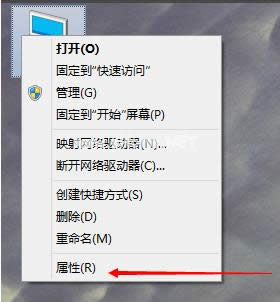 虚拟内存设置载图1 2.在新出现的界面中选择“高级系统设置”打开。 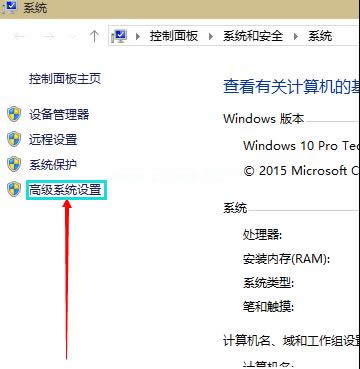 设置虚拟内存载图2 3.在弹出的界面中点击“高级”,在性能的右下边,选择“设置”打开。 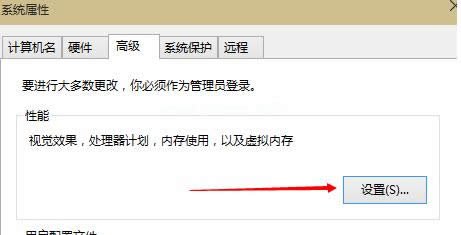 虚拟内存设置载图3 4.在“性能选项”界面中切换到“高级”,选择“更改”打开。 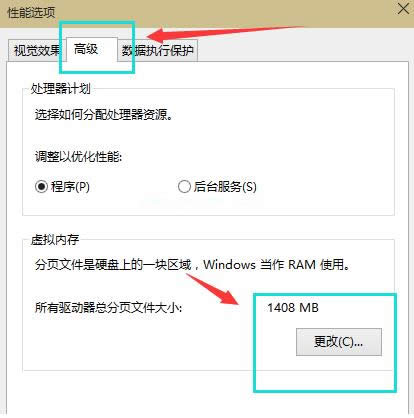 增加虚拟内存载图4 5.将虚拟内存界面中的勾去除,选择“自定义”,托管的系统选择C盘。 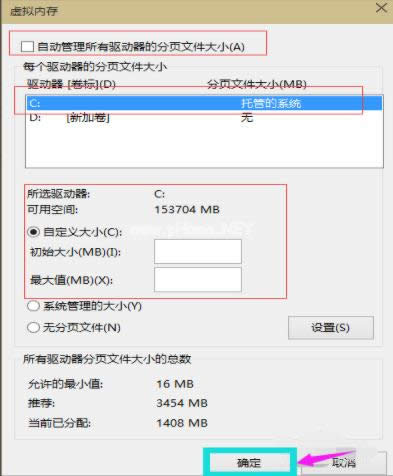 虚拟内存设置载图5 6.设置虚拟内存建议最多不超过实际内存的2倍,设置完毕后点击确定,重启系统即可应用设置。 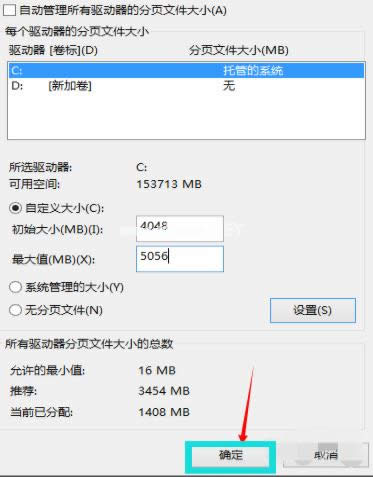 增加虚拟内存载图6 相关设置说明: 虚拟内存设置大小一般应该为物理内存的1.5倍为好, 如果物理内存为2G,虚拟内存应该设置为3G=3072MB, 如果物理内存为4G,那虚拟内存应该设置为6G=6144MB, 我的物理内存为1G,那虚拟内存应该设置为1.5G=1536MB, 注:1G=1024MB 以上就是win10增加虚拟内存的方法了,希望对您有帮助。 新技术融合:在易用性、安全性等方面进行了深入的改进与优化。针对云服务、智能移动设备、自然人机交互等新技术进行融合。Windows 10所新增的Windows Hello功能将带来一系列对于生物识别技术的支持。除了常见的指纹扫描之外,系统还能通过面部或虹膜扫描来让你进行登入。当然,你需要使用新的3D红外摄像头来获取到这些新功能。 |
相关文章
本类教程排行
系统热门教程
本热门系统总排行


